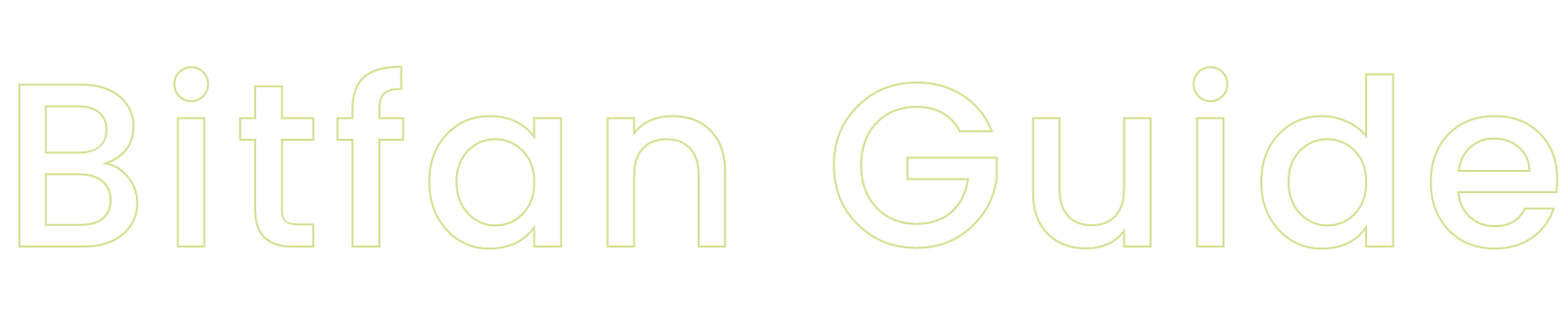FAQ
よくある質問
アカウント
Bitfanについて
コピーしました
Bitfanでサイト/ストアを開設している人のことです。
本サービスは初期費用や月額利用料なしに、誰でも自分のサイトやストアを作れます。
Bitfan IDを取得後、マイページよりすぐに作成が可能です。
コピーしました
BitfanのWebサイト、およびアプリをご利用いただく際の推奨環境は以下となります。
推奨環境以外では本来のものとは異なった挙動・表示となる可能性がございますので、ご注意ください。
※推奨環境は予告なく変わる場合がありますのでご注意ください。
■ Webサイト
PC
・ Windows
Microsoft Edge 最新版 / Google Chrome 最新版
・ Mac(Macintosh)
Safari / Google Chrome 最新版
スマホ
・ iOS
OS:iOS 14.0 以上
ブラウザ:Safari
・ Android
OS:Android 7.0 以上
ブラウザ:Google Chrome 最新版
※タブレット端末、ガラホ(テンキー付きのスマートフォン)、らくらくスマートフォンには対応しておりません。
※本サイトは JavaScript / Cookie を使用しています。お使いのブラウザで JavaScript / Cookie の設定を有効にしてご利用ください。
※Safari のアップデートは macOS のアップデートの一環としてインストールされるため、最新版にする場合はOSのアップデートをお願いいたします。
■ Bitfan アプリ
・ iOS
iOS 17.0 以上
・ Android
Android 10 以上
■ Bitfan Pass アプリ
・ iOS
iOS 16.0 以上
・ Android
Android 9.0 以上
コピーしました
アカウントについて
ID登録時に選択した外部SNSアカウント・または任意のメールアドレスとパスワード以外でログインをするための設定です。
Bitfanへとログイン後、[マイページ]>[アカウント設定]>[ログイン連携設定] よりTwitterとFacebookアカウントでのログイン設定ができます。
一度連携したアカウントの変更も上記箇所より行えます。
※Bitfanポイント取得用のアカウント連携とは異なりますのでご注意ください。
なお、SNSアカウントを使用してBitfanに新規登録をすると、マイページに[ログイン連携設定]ボタンが表示されない場合があります。
その際は別途パスワードを作成してください。
詳しくはBitfanガイド「パスワードを設定するには」も合わせてご参照ください。
コピーしました
Bitfanにログインができない場合、まずは入力したメールアドレス/パスワードに誤りがないかをよくご確認ください。
また、SNSアカウントやApple IDでの登録をしていないか、改めてご確認いただきますようお願いいたします。
(この際に新規登録をしてしまわないようご注意ください)
詳しくはBitfanガイド「Bitfanにログインできない時に試して欲しいこと」も合わせてご参照ください。
コピーしました
任意のメールアドレス/パスワードをBitfanにご登録いただいている場合にパスワードを再設定する手順です。
※ログイン状態になってしまっている場合は一旦ログアウトをしてください。
[Bitfanトップページ]>[ログイン]>[パスワードを忘れた方はこちら]
より、登録時のメールアドレスを入力して再設定メールを送信してください。
ご入力いただいたメールアドレスあてに、パスワードの再設定案内を記載したメールをお送りいたします。
[マイページ]>[アカウント設定]>[パスワード]
からの変更には現在のパスワード入力が必要なため、忘れてしまった場合はご利用いただけません。
ログアウト後、ログイン画面よりお手続きください。
詳しくはBitfanガイド「Bitfanにログインできない時に試して欲しいこと」も合わせてご参照ください。
コピーしました
まず、ご入力いただいたメールアドレスに間違いがないかを再度ご確認ください。
不要なスペースや「.」などの記号の誤りには特にご注意ください。
正しいメールアドレスを入力しても届かない場合、メールサーバーの一時的な不調、メールボックスの容量不足、迷惑メールフィルタ設定などが原因の可能性がございます。
Bitfanから送信されるメールのドメインは「@bitfan.id」となります。
自動フォルダ振り分け設定や受信拒否設定をご確認いただき、上記のドメインからのメールが受信できるよう設定をお願いいたします。
※携帯電話会社のキャリアメールアドレスにおける迷惑メール設定は以下からご確認ください。
※キャリアメールの場合、設定を見直しても届かない場合があります。
設定を変更してもメールが届かない場合は、キャリアメールアドレスではなくGmailやYahoo!メールなどのWebメールサービスをご利用ください。
上記をご確認いただいても解決しない場合はこちらからお問い合わせください。
コピーしました
「Appleでサインアップ」から「メールを非公開」を選択してBitfanアカウントを作成すると、[マイページ]>[アカウント設定]>[メールアドレス]に「ランダム英数+@privaterelay.appleid.com」というメールアドレスが表示されます。
なお、Bitfanからのお知らせや各サイトからの通知メールはApple IDにご登録のメールアドレスに自動で転送されます。
コピーしました
Appleサポート「Apple ID のメールアドレスや電話番号を忘れた場合」をご参照ください。
※上記ページを参照いただいても解決しない場合はAppleサポートへとお問い合わせください。
弊社ではApple IDに関する調査・回答はいたしかねます。
コピーしました
メールアドレスまたはパスワードの入力に複数回失敗すると、一時的にアカウントがロックされます。
アカウントがロックされると、ご登録のメールアドレスに「アカウントの凍結解除について」というメールが届きます。
メールに記載のリンクをクリックして、アカウントのロックを解除してください。
※ロックされてから1時間経つと、自動的にロックが解除されます。
ご登録のメールアドレスやパスワードが分からなくなってしまった場合はこちらをご確認ください。
どうしても解決しない場合は、Bitfanカスタマーサポートへお問い合わせください。
コピーしました
注意事項をご確認のうえ、Bitfanアカウントの削除申請をお願いいたします。
※Bitfanアカウントの削除は有料会員登録の解約とは異なります。
有料会員登録の解約について詳しくはこちらをご参照ください。
・登録情報の他、これまで取得したポイントデータ、届いたメッセージ等も全て消失いたします。
・アカウントを削除しても、これまでに送信したコメント(メッセージつきハートも含む)は削除されません。
・アーカイブ映像の視聴やチケットの使用など、Bitfanアカウントに紐づくサービス(Bitfan Passなど)のご利用はできなくなります。
・出金申請をしていないウォレット残高は消失いたします。
・アカウントの削除に伴い、消去された情報の復帰はいたしかねます。
申請をいただいたのち、notification@bitfan.idより送信される完了メールをもってアカウントの削除が完了します。
未着商品があるなど、何らかの理由により申請が不受理となった場合も同じくメールにてお知らせいたしますので、必ずメールをご確認ください。
※申請の処理には最大で3営業日ほどかかる場合がございます。
上記すべてをご了承いただけましたら、「アカウント削除申請」のページよりお手続きください。
コピーしました
Bitfanに登録いただいたユーザー情報のうち、サイトオーナー(運営者)が確認できる箇所は以下の通りです。
サイトをフォロー、もしくはファンクラブの有料プランに登録したユーザーの
・ニックネーム
・国/地域
・性別
・年代(「10代」など)
氏名や生年月日、連携しているSNSアカウントなどは表示されません。
※ストアにて商品を購入した際や、チケットを購入した際には、それぞれ購入時に入力した住所・氏名・連絡先等の個人情報がオーナーへと提供されます場合がありますので、ご了承ください。
コピーしました
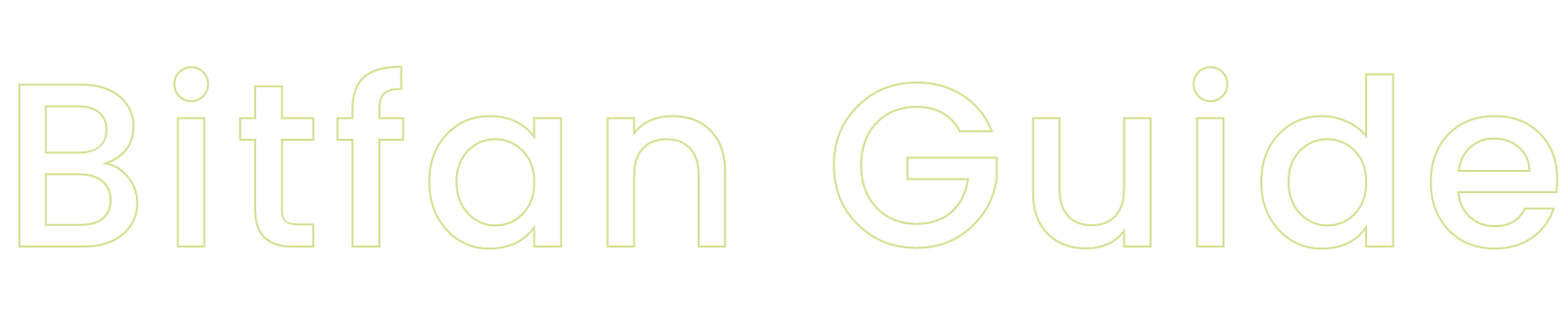 各機能の使い方をご紹介します
各機能の使い方をご紹介します